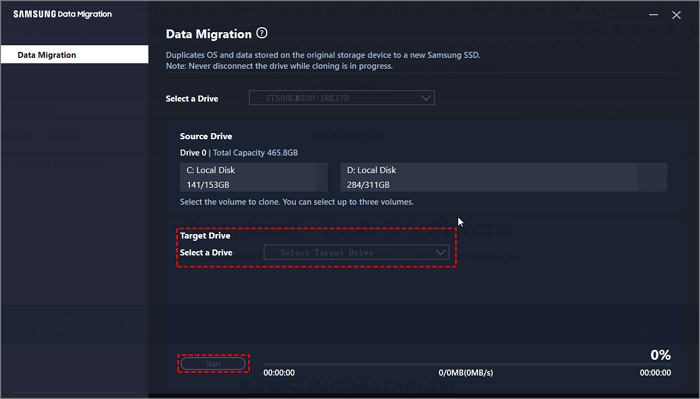Daftar isi
Apakah Samsung memiliki perangkat lunak kloning? Ya, perusahaan-perusahaan besar tersebut telah mengembangkan berbagai produk untuk pengguna, dan Anda dapat langsung mencoba perangkat lunak kloningnya - Samsung Data Migration (SDM). Ikuti halaman ini untuk segera mengungkap informasi terperinci tentang kloning disk Samsung - Data Migration.
Dalam artikel ini, Anda akan mempelajari:
- Apa itu Migrasi Data Samsung?
- Unduhan Gratis Samsung Data Migration untuk Windows 11/10, dengan Pro & Kontra
- Panduan 1: Gunakan Samsung Data Migration untuk Mengkloning Disk Samsung dan Mengganti Data
- Panduan 2: Gunakan Alternatif Migrasi Data Samsung untuk Upgrade Disk Windows 11/10
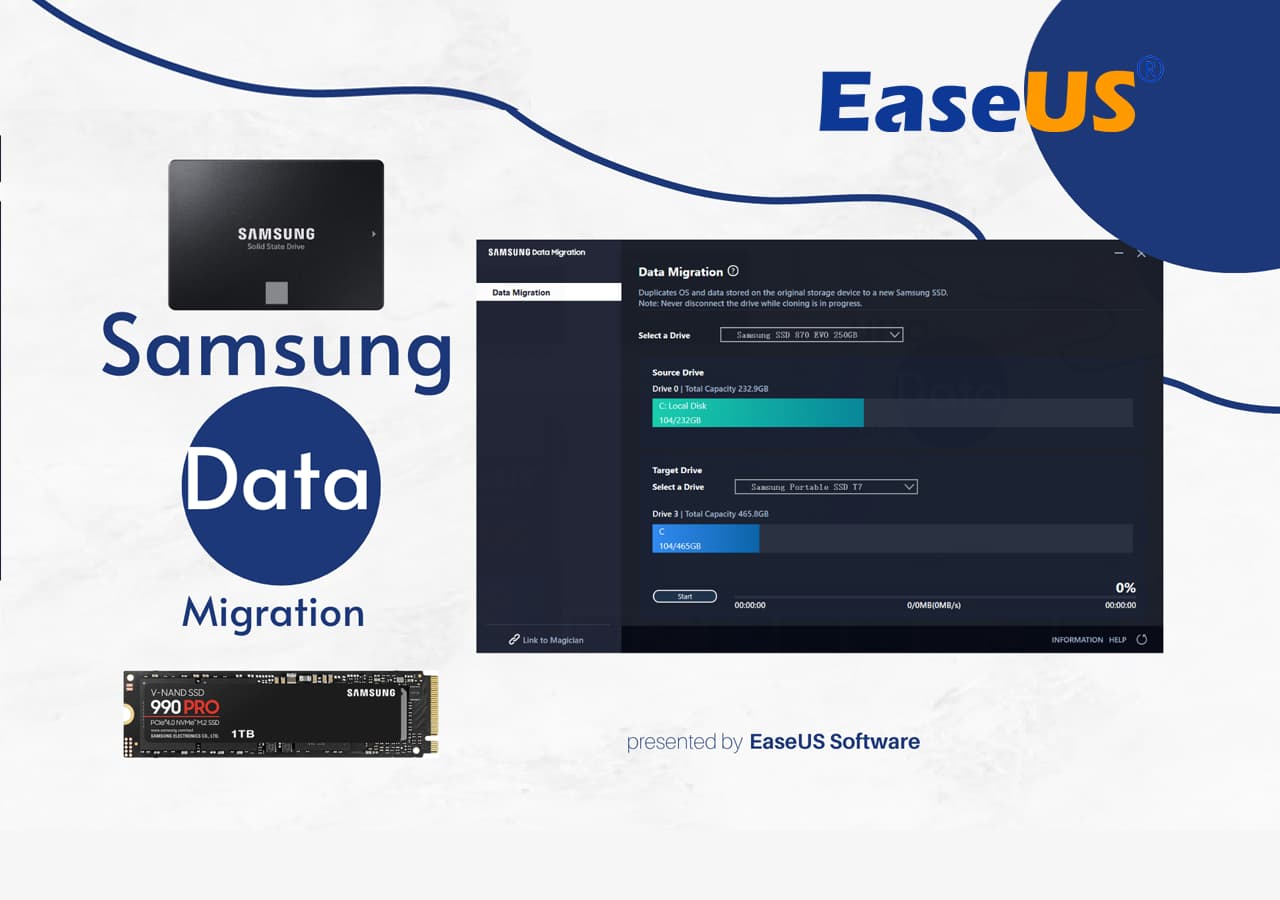
Apa itu Migrasi Data Samsung?
Samsung Data Migration, juga dikenal sebagai Samsung Drive Cloner, adalah perangkat lunak yang membantu pemilik SSD Samsung mengganti dan meningkatkan disk mereka secara efisien dengan kloning disk. Samsung Data Migration adalah alat gratis yang kompatibel dengan semua SSD Samsung.
Perangkat lunak Migrasi Data Samsung dirancang untuk membantu pengguna memigrasikan semua data mereka dengan cepat, mudah, dan aman – termasuk sistem operasi, perangkat lunak aplikasi, dan data pengguna saat ini – dari perangkat penyimpanan yang ada (misalnya HDD) ke SSD Samsung baru mereka. dari Samsung
Fitur Migrasi Data Samsung
Berikut adalah daftar fitur dan fungsi yang menjelaskan mengapa pemilik Samsung menyukai alat ini:
- Kloning atau migrasikan data dari satu SSD Samsung ke SSD lainnya.
- Tingkatkan SSD Samsung dan migrasikan data ke komputer baru.
- Panduan mudah untuk mengkloning atau memigrasikan data SSD Samsung.
- Mengkloning seluruh disk SSD Anda.
Unduhan Gratis Samsung Data Migration untuk Windows 11/10, dengan Pro & Kontra
Terkait migrasi data, Samsung Data Migration tersedia di PC Windows 10 dan Windows 11 untuk mengalihkan data disk ke SSD baru. Jadi, bagaimana cara mendapatkannya? Apa saja manfaat dan kekurangannya? Cek detailnya di sini:
✅Manfaat dan ❎Kekurangan Migrasi Data Samsung
Perlu diketahui bahwa Samsung Data Migration memiliki kelebihan dan kekurangan dalam berbagai aspek, dan pastikan Anda mengetahui hal ini sebelum menggunakan alat ini untuk mengalihkan data drive disk:
| Kelebihan | Kontra |
|---|---|
|
|
Anda juga dapat mengikuti tautan ini untuk mempelajari lebih detail tentang Migrasi Data Samsung:
Ulasan Perangkat Lunak Migrasi Data Samsung: Pro & Kontra
Samsung Data Migration adalah alat praktis yang dapat memindahkan data Anda. Kami mencantumkan beberapa kelebihan & kekurangan perangkat lunak ini, serta beberapa komentar dari pengguna sebenarnya.

⬇️Unduh Migrasi Data Samsung untuk Windows 11/10
Berikut adalah 3 tautan yang bisa Anda akses gratis untuk mengunduh perangkat lunak migrasi data Samsung ini:
Bila Anda mempertimbangkan untuk mengkloning disk dengan Samsung Data Migration, Anda dapat mengikuti Panduan 1, seperti yang ditunjukkan di bawah ini, untuk memigrasikan OS secara efisien dan mengalihkan data disk sepenuhnya dari satu disk ke disk lainnya. Namun, jika disk target Anda bukan SSD Samsung atau SSD NVMe yang lebih baru, ikuti Panduan Bagian 1 2 dengan perangkat lunak Alternatif Samsung Data Migration yang andal - EaseUS Partition Master untuk mendapatkan bantuan.
Panduan 1: Gunakan Samsung Data Migration untuk Mengkloning Disk Samsung dan Mengganti Data
Sebagai produsen penyimpanan disk yang ternama, selain memproduksi HDD, SSD, dan perangkat yang dapat dilepas, Samsung juga mengembangkan Samsung Data Migration untuk memungkinkan penggunanya memigrasikan semua data mereka dengan cepat dan mudah dari perangkat penyimpanan lama ke SSD Samsung baru.
Prosesnya sederhana dan dapat diselesaikan hanya dalam beberapa menit. Berikut cara kerjanya:
Langkah 1. Unduh dan instal perangkat lunak Samsung Data Migration di komputer Anda.
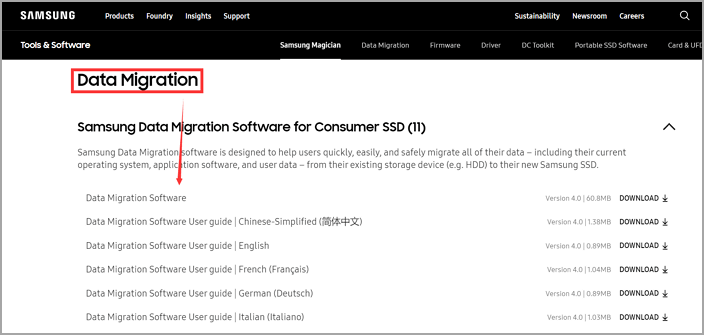
Langkah 2. Selanjutnya, hubungkan SSD Samsung baru Anda ke komputer.
Langkah 3. Luncurkan Samsung Data Migration di bagian Pilih Drive, pilih disk OS sebagai drive sumber Anda.
Langkah 4. Lalu, pilih SSD Samsung baru Anda sebagai drive tujuan.
Perhatian: Pastikan Anda mencadangkan semua data pada SSD target, karena prosedur kloning akan menghapus seluruh disk dan menghapus semua konten yang ada.
Langkah 5. Terakhir, klik tombol "Mulai" untuk migrasi data.
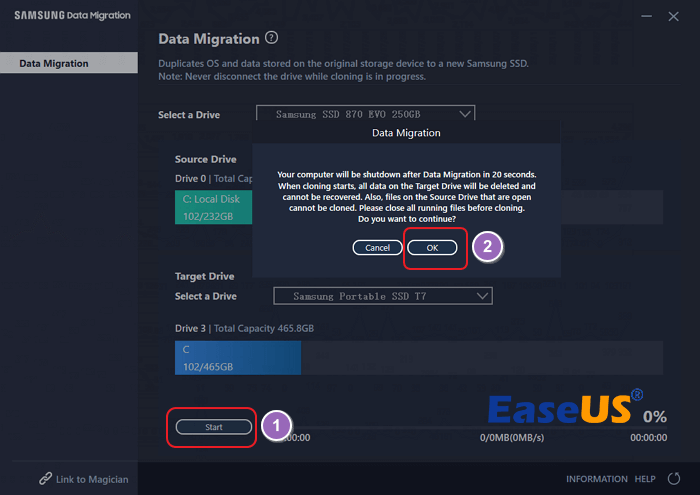
Selesai! Dalam hitungan menit, semua data Anda akan ditransfer ke SSD Samsung baru Anda, sehingga Anda dapat menikmati manfaat kecepatan akses data yang lebih cepat dan peningkatan kinerja secara keseluruhan dengan mudah.
Jika Anda berhasil meng-upgrade disk OS ke SSD Samsung baru, jangan ragu untuk membagikan panduan ini dengan lebih banyak teman Anda secara online:
Perlu dicatat bahwa meskipun Samsung Data Migration gratis, namun hal itu membatasi pengguna untuk mengganti disk OS ke SSD Samsung saja. Selain itu, hal itu tidak mendukung kloning Windows ke SSD NVMe dengan baik. Jadi, dalam kasus ini, Anda memerlukan perangkat lunak kloning disk yang lebih kuat dan andal untuk mendapatkan bantuan. Buka Panduan 2, dan Anda akan menemukan perangkat lunak alternatif Samsung Data Migration terbaik untuk Windows.
Panduan 2: Gunakan Alternatif Migrasi Data Samsung untuk Upgrade Disk Windows 11/10
Untuk solusi migrasi data Samsung yang andal pada disk drive lama dan baru, termasuk HDDS, SATA SSD, VNMe SSD, dan M.2 SSD, EaseUS Partition Master adalah pilihan yang tepat. Perangkat lunak ini, dengan fitur Clone-nya, memungkinkan Anda mengkloning hard drive Samsung, dan berhasil memigrasikan data, OS, dan pengaturan Anda ke disk lain tanpa harus menginstal ulang sistem.
EaseUS Partition Master merupakan pilihan yang sangat baik bagi siapa saja yang ingin mengkloning Windows dan data mereka dari satu hard drive ke hard drive lain. Program ini mendukung berbagai merek disk drive, termasuk Samsung, Seagate, Western Digital, Toshiba, Sony, Transcend, Lenovo, dan banyak lagi.
Prosesnya sederhana, mudah diikuti, dan hanya butuh beberapa menit untuk menyelesaikannya. Berikut cara menjalankan migrasi data Samsung pada sistem Windows 11/10 atau yang lebih lama:
#1. Kloning Seluruh OS atau Data Disk ke SSD Samsung
Langkah 1. Pilih disk sumber.
- Klik "Clone" dari menu sebelah kiri. Pilih "Clone OS Disk" atau "Clone Data Disk" dan klik "Next".
- Pilih disk sumber dan klik "Berikutnya".
Langkah 2. Pilih disk target.
- Pilih HDD/SSD yang diinginkan sebagai tujuan Anda dan klik "Berikutnya" untuk melanjutkan.
- Baca pesan Peringatan dan konfirmasi tombol "Ya".
Langkah 3. Lihat tata letak disk dan edit ukuran partisi disk target.
Kemudian klik "Lanjutkan" saat program memperingatkan bahwa ia akan menghapus semua data pada disk target. (Jika Anda memiliki data penting pada disk target, cadangkan terlebih dahulu.)
Anda dapat memilih "Sesuaikan disk secara otomatis", "Klon sebagai sumber", atau "Edit tata letak disk" untuk menyesuaikan tata letak disk Anda. (Pilih yang terakhir jika Anda ingin menyisakan lebih banyak ruang untuk drive C.)
Langkah 4. Klik "Mulai" untuk memulai proses kloning disk.
#2. Migrasikan Windows Hanya ke Samsung atau Merek SSD Lain
1. Luncurkan EaseUS Partition Master, buka bagian Clone, klik "Migrate OS" dan klik "Next" untuk melanjutkan.
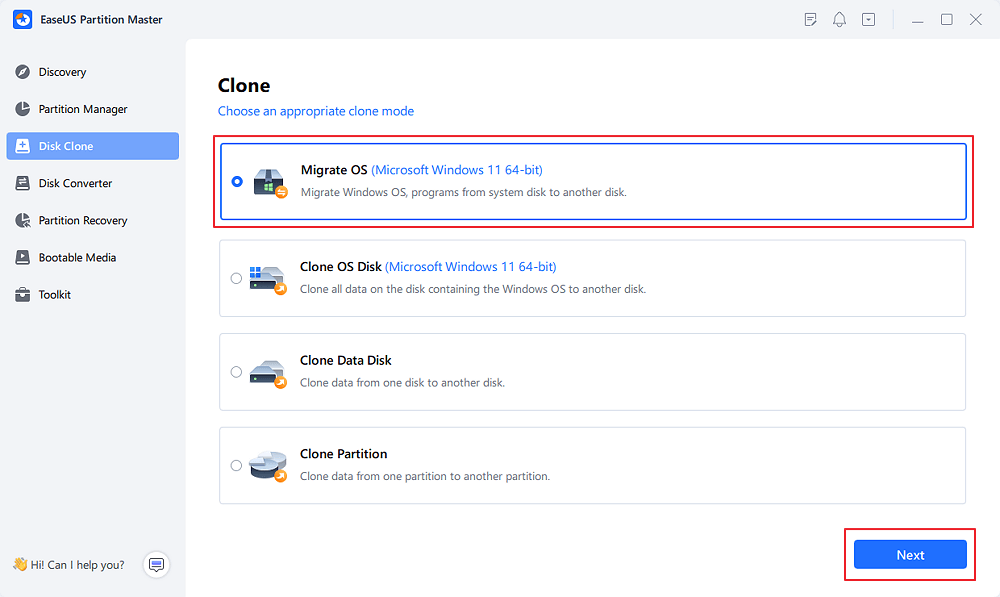
2. Pilih SSD target yang ingin Anda gunakan untuk migrasi OS Windows, lalu klik "Berikutnya".

3. Klik "Ya" untuk mengonfirmasi bahwa Anda ingin menjalankan operasi tersebut.
4. Klik "Mulai" untuk mulai memindahkan OS Anda ke SSD baru.

5. Saat proses selesai, Anda akan melihat pesan konfirmasi, yang menanyakan "apakah Anda ingin memulai komputer dari disk target kloning".
Centang "Sesuaikan urutan untuk boot dari disk target klon" dan klik tombol yang sesuai sesuai keinginan Anda.
- Reboot Now berarti me-reboot PC Anda dan mengonfigurasi komputer untuk mem-boot OS dari disk baru segera.
- Selesai berarti Anda ingin membuat perubahan nanti.

Tips Bonus untuk Memperbaiki Kesalahan Migrasi Data Samsung yang Gagal
Jika Anda melihat pesan kesalahan "Migrasi Data Samsung Gagal" saat memigrasikan data Anda ke SSD Samsung baru. Ada beberapa kemungkinan penyebabnya, termasuk:
- Samsung Data Migration tidak mendukung OS Anda saat ini, seperti Windows XP/Vista atau Windows Server.
- Target SSD adalah modul SSD NVMe atau SSD Samsung yang lebih baru atau SSD target tidak dikirimkan oleh Samsung.
- SSD sumber berisi lebih dari tiga volume, dan Samsung Data Migration terbatas untuk mengkloning tiga drive saja.
- Disk OS sumber adalah sistem OEM yang tidak dapat dikloning oleh Samsung Data Migration untuk partisi pemulihan OEVEm.
- Disk sumber dilindungi dari penulisan atau dienkripsi.
- Disk sumber berisi beberapa sistem yang diinstal.
- Disk sumber diubah menjadi disk dinamis.
- Program berjalan di latar belakang selama proses kloning.
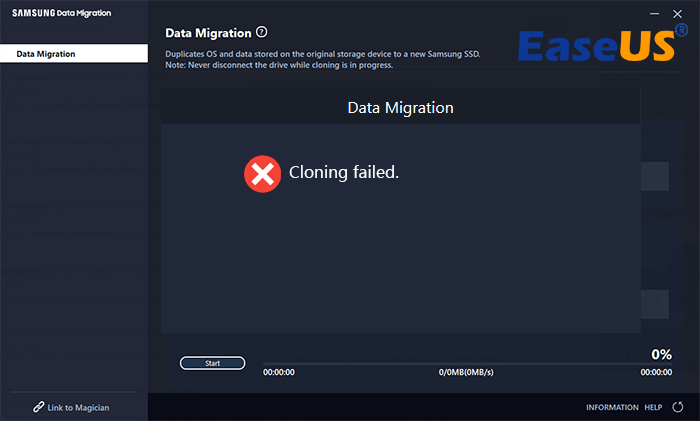
Tips untuk Memperbaiki Kesalahan Migrasi Data Samsung yang Gagal
Jadi, bagaimana cara memperbaiki kesalahan kegagalan Migrasi Data Samsung? Berikut adalah beberapa kiat yang dapat Anda lakukan untuk mengatasi masalah ini:
- Pastikan Anda menggunakan perangkat lunak Samsung Data Migration versi terbaru.
Jika Anda masih melihat kesalahan tersebut, mungkin ada file yang tidak kompatibel pada drive sumber Anda, yang menyebabkan migrasi gagal. Coba pilih hanya file yang paling penting untuk migrasi atau hubungi Dukungan Samsung untuk bantuan lebih lanjut guna memperbaiki masalah ini.
- Jika target SSD Anda adalah Samsung NVMe SSD, cobalah Perangkat Lunak Klon SSD Samsung M2.
- Jika Anda melakukan migrasi lintas platform (misalnya, dari Windows ke macOS), perbedaan sistem file dapat mencegah migrasi berhasil diselesaikan. Dalam kasus ini, Anda perlu menggunakan alat migrasi data pihak ketiga yang mendukung kedua sistem file.
- Jika disk target Anda bukan Samsung SSD, gunakan perangkat lunak kloning disk pihak ketiga seperti EaseUS Partition Master untuk mendapatkan bantuan.
- Jika disk sumber Anda dilindungi dari penulisan, hapus dan buka kunci enkripsi dari disk sumber terlebih dahulu.
Jika Anda lebih suka panduan yang lebih rinci, ikuti tutorial yang disediakan dalam artikel berikut:
- ✔️ Migrasi Data Samsung Tidak Berfungsi
- ✔️ Migrasi Data Samsung Terhenti di 0%
- ✔️Migrasi Data Samsung Tidak Mendeteksi SSD
FAQ tentang Migrasi Data Samsung
1. Apakah Migrasi Data Samsung Sama dengan Kloning?
Ya, benar. Samsung Data Migration akan melakukan proses kloning untuk membantu Anda menyalin seluruh hard drive dan menjalankan migrasi data ke SSD Samsung yang baru.
2. Berapa Lama Migrasi Samsung Berlangsung?
Saat kami menguji, jika hard drive Anda kurang dari 50 GB, SDM akan memerlukan waktu beberapa menit untuk menjalankan proses kloning. Jika hard drive sumber Anda menampung data berukuran hingga 2 TB atau lebih besar, proses ini akan memerlukan waktu kurang dari satu jam.
3. Apakah Samsung Data Migration berfungsi pada Windows 11 dan Windows 10?
Ya, tentu saja. Samsung Data Migration kompatibel dengan sistem Windows 11 64bit dan Windows 10 32bit/63bit. Namun, tidak berfungsi pada sistem lama seperti Windows XP/Vista dan OS Windows Server yang lebih tinggi.
4. Apakah Migrasi Data Samsung gratis?
Ya, perangkat lunak Samsung Data Migration gratis untuk digunakan pengguna Samsung guna melakukan migrasi disk OS ke SSD baru yang disediakan oleh Samsung. Akan tetapi, perangkat lunak ini tidak dapat menjalankan tugas tersebut jika Anda ingin mengganti disk data atau meng-upgrade disk sistem ke hard drive atau SSD non-Samsung lainnya. Dalam kasus ini, Anda perlu menggunakan perangkat lunak kloning disk lain yang andal seperti EaseUS Partition Master untuk mendapatkan bantuan.
Artikel Terkait
-
Konversi MBR ke GPT Tanpa Kehilangan Data (Windows 11 Tersedia)
![author icon]() Susanne/2024/10/21
Susanne/2024/10/21
-
Pengelola Partisi Gratis untuk Windows 7/Windows 10 64 Bit
![author icon]() Susanne/2024/10/22
Susanne/2024/10/22
-
Bagaimana Cara Menjalankan Tes Kecepatan Disk di Windows 11? Daftar Periksa 2024
![author icon]() Susanne/2024/11/15
Susanne/2024/11/15
-
Cara Memeriksa dan Memindai Hard Drive untuk Kesalahan Windows 11
![author icon]() Susanne/2024/12/15
Susanne/2024/12/15